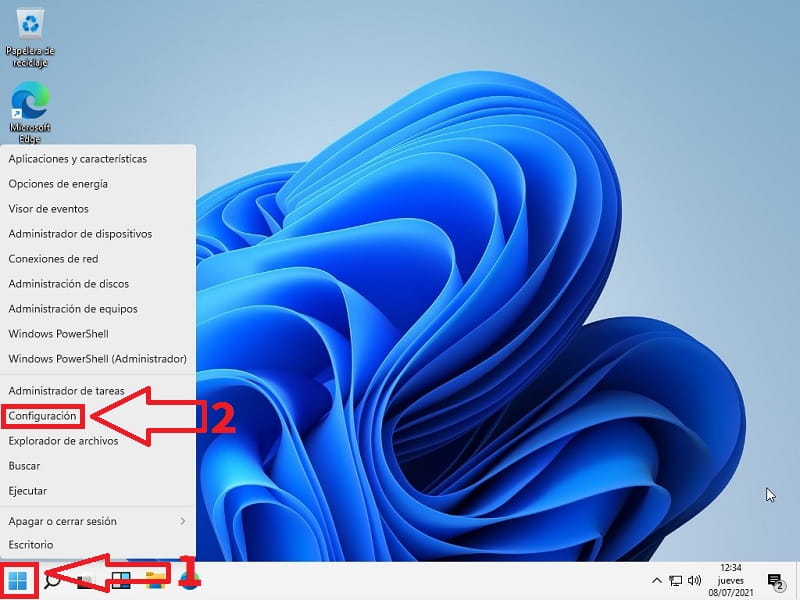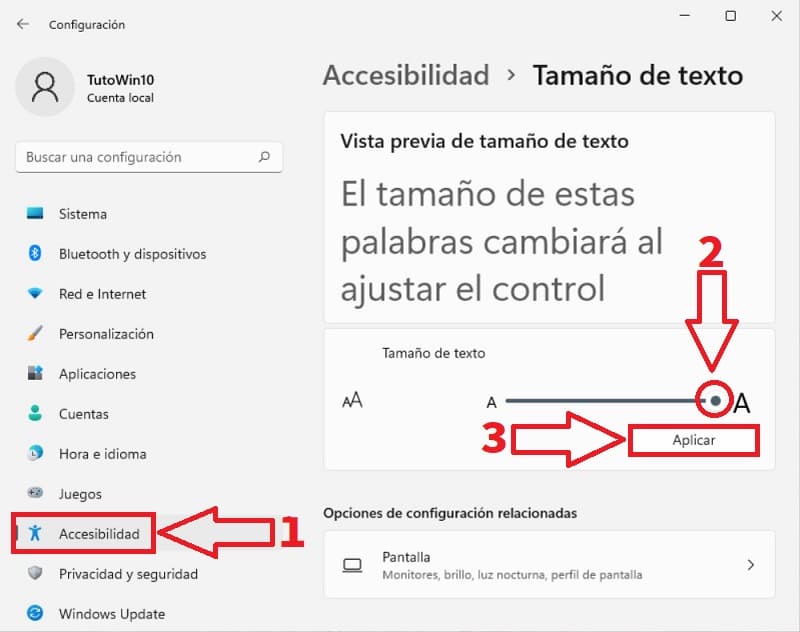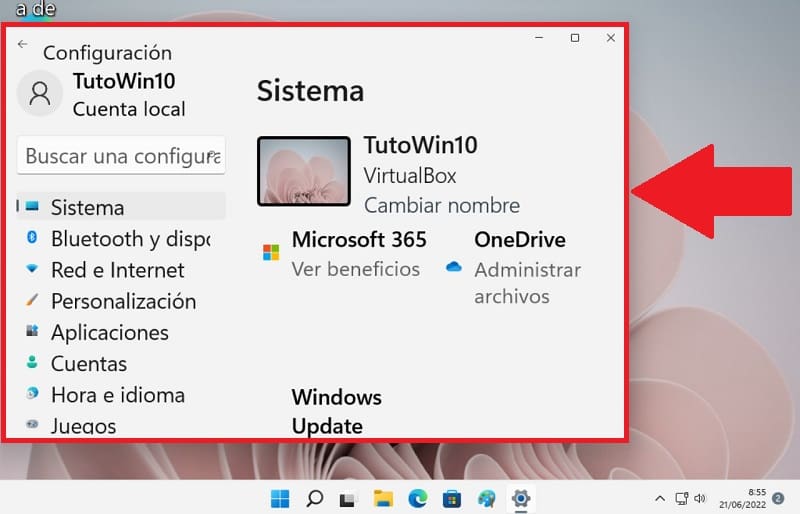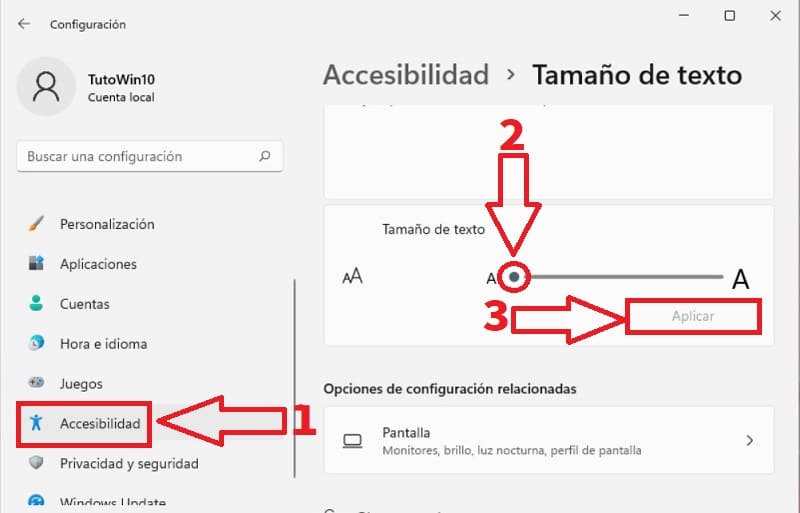Agrandar el tamaño de la fuente en Windows 11 es un recurso que todo usuario debería de conocer debido a que pasar mucho tiempo delante del PC puede llegar a provocar problemas en la vista a mediano o largo plazo. Por suerte, el último sistema operativo de Microsoft ofrece personalizaciones bastante interesantes para tratar a usuarios con problemas de visión como por ejemplo daltonismo. No obstante, si hay algo que tienen muchos usuarios en común es el uso de gafas por lo que algo que podría ayudar en gran medida es saber como aumentar el tamaño de la letra en Windows 11 y hoy en TutoWin10 te enseñaremos como se hace.
Tabla De Contenidos
Ampliar El Tamaño De La Fuente No Es Lo Mismo Que Cambiar La Escala De Pantalla
Cabe destacar que es posible aumentar el tamaño de la fuente cambiando la escala de Windows. Sin embargo existe un problema y es que este método no solo cambia el tamaño de las fuentes si no también la de las aplicaciones e iconos. Por eso mismo en este tutorial te enseñaremos como puedes poner gigante la letra en Windows 11 sin que afecte a otros aspectos del sistema.
Quizás Te Interese 👇👇
¿ Cómo Ampliar El Tamaño De Las Letras En La Pantalla De Windows 11 2024?
El primer paso que tendremos que dar es entrar en la configuración de Windows 11 por lo que tendremos que seguir las siguientes indicaciones:
- Hacemos clic derecho sobre el icono de Inicio.
- Hacemos clic sobre «Configuración».
Como Aumentar El Tamaño De Letras En Windows 11 2024
En la siguiente pantalla tendremos que seguir estos pasos:
- Entramos en «Accesibilidad».
- En «Tamaño de Texto» lo desplazamos hacia la derecha.
- Le damos a «Aplicar» cambios.
Este sería el resultado, como podéis comprobar las fuentes de Win 11 ahora lucen enormes.
Como Disminuir La Letra En Windows 11 2024
Para poner las letras de Windows 11 al tamaño original tendremos que hacer lo siguiente:
- Hacemos clic derecho sobre el icono de Inicio.
- Hacemos clic sobre «Configuración».
- Entramos en «Accesibilidad».
- En «Tamaño de Texto» lo desplazamos hacia la izquierda.
- Le damos a «Aplicar» cambios.
De esta manera tan sencilla podremos agrandar o disminuir el tamaño de la fuente en Windows 11 paso a paso 2024. Si tienes alguna duida siempre puedes dejar un comentario e intentaré contestar lo antes posible. Recuerda que me ayudarías mucho si compartes este artículo con tus familiares y amigos a través de tus redes sociales.. ¡Gracias por todo!.